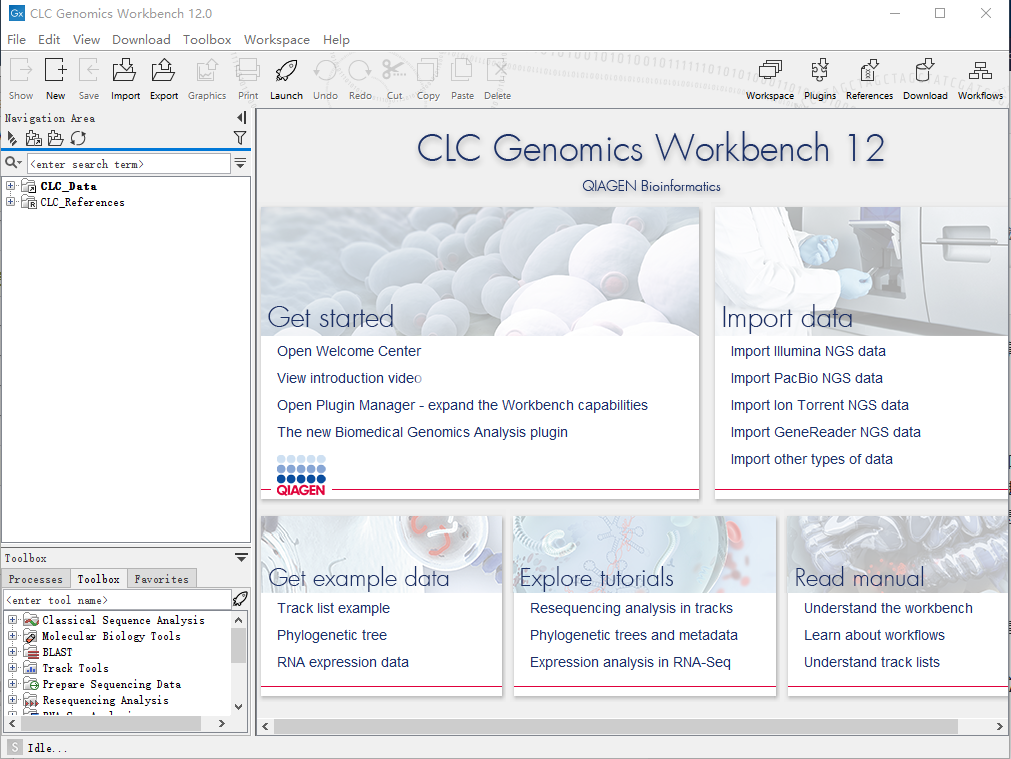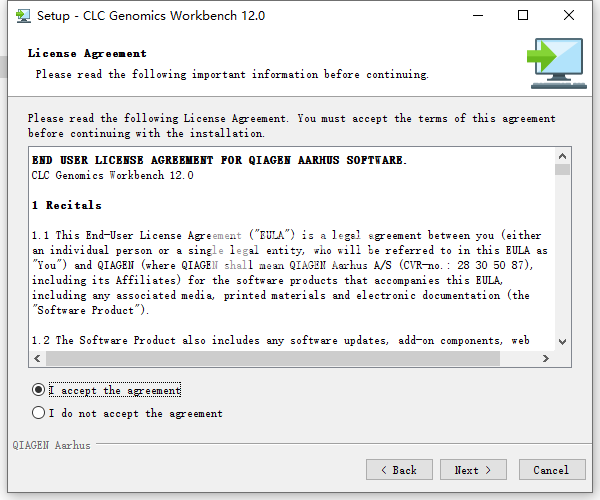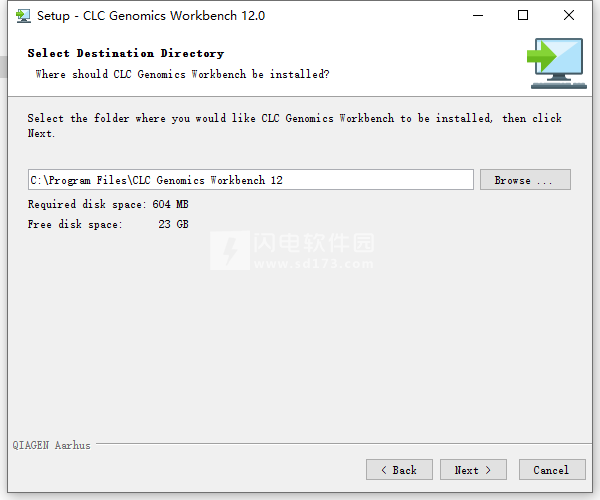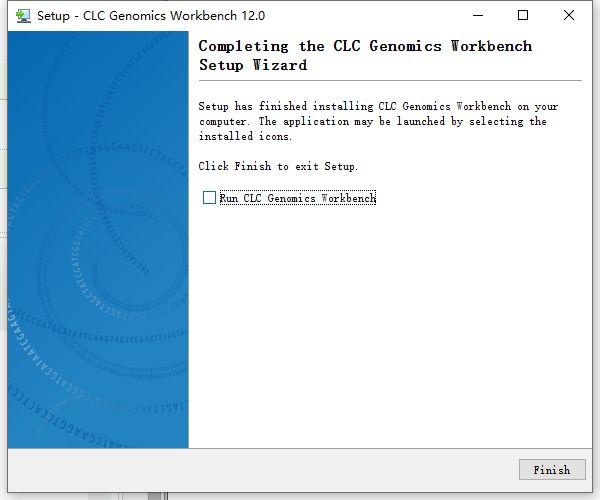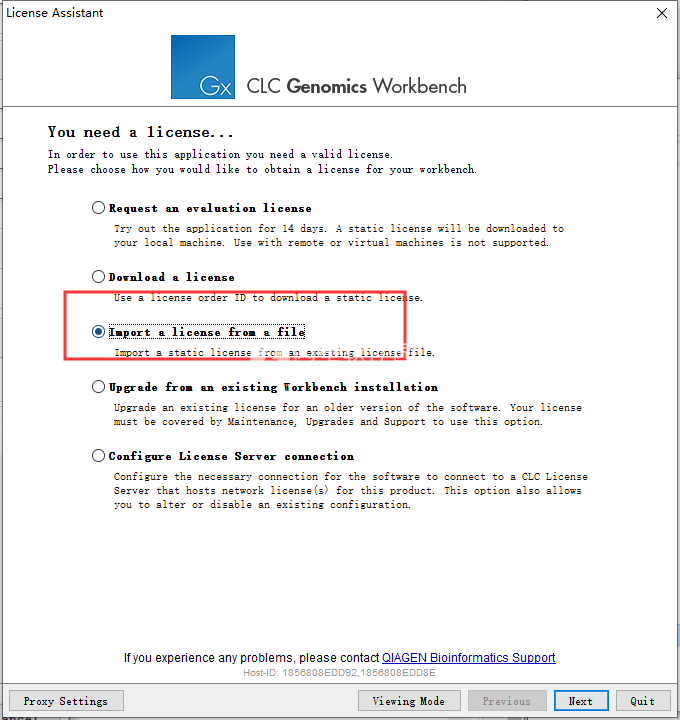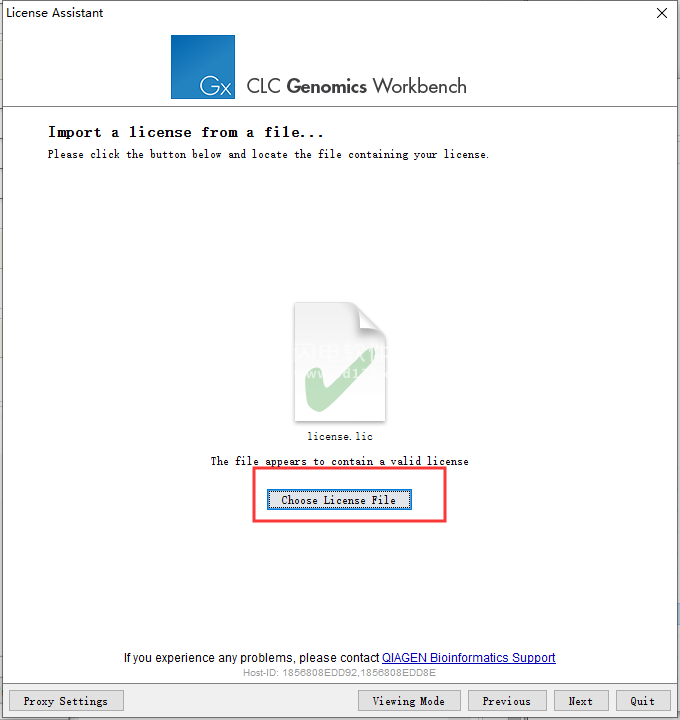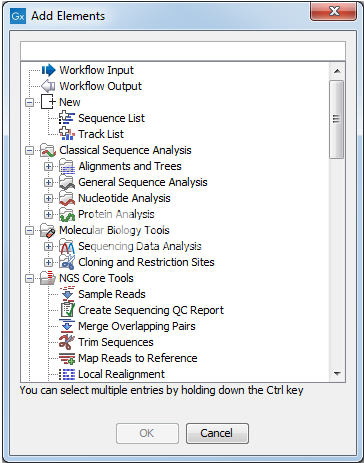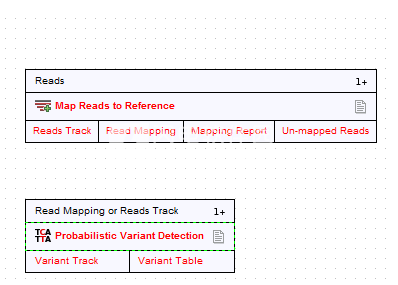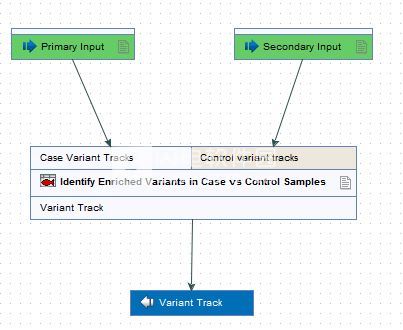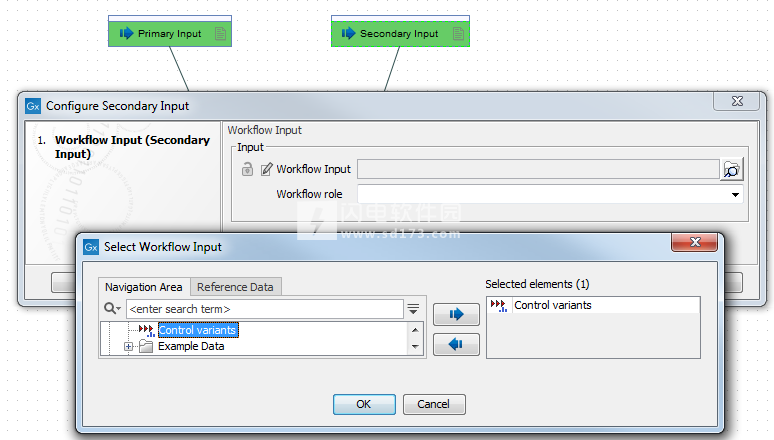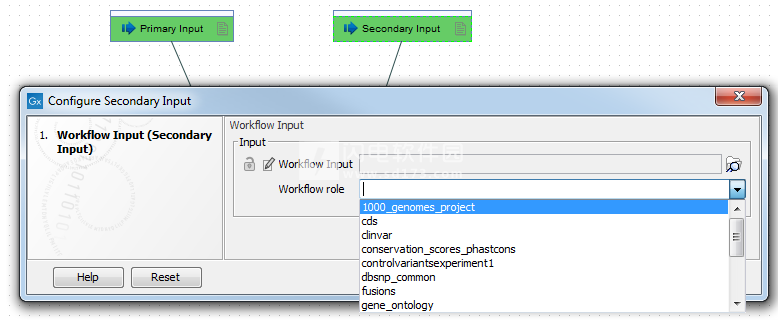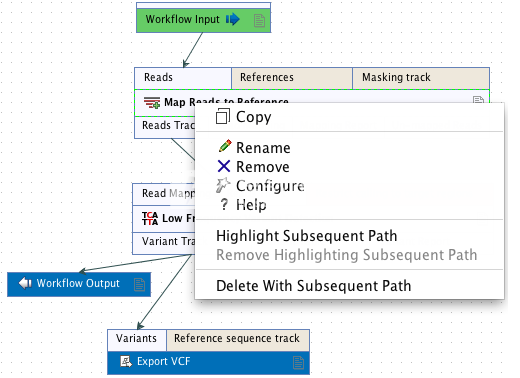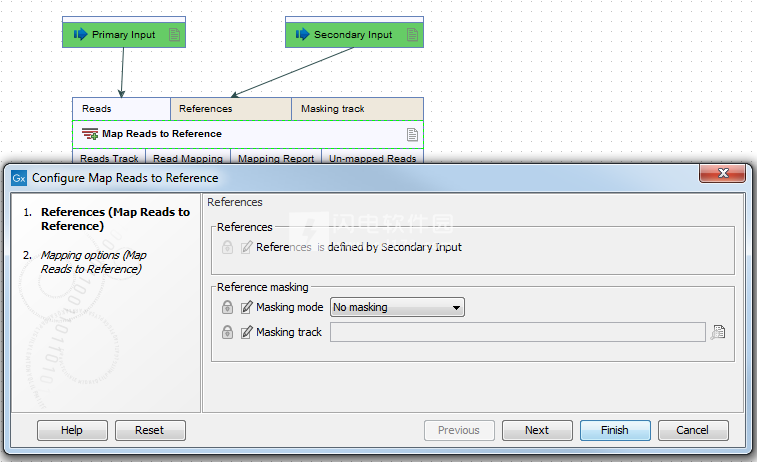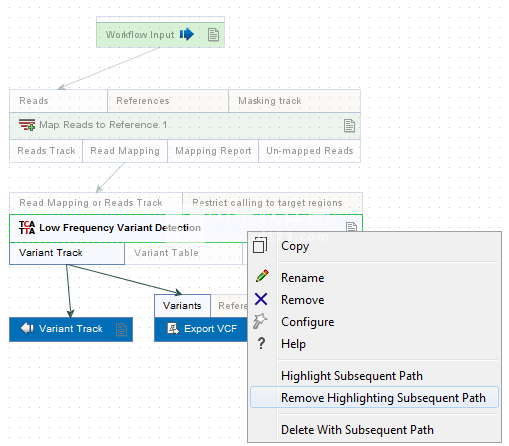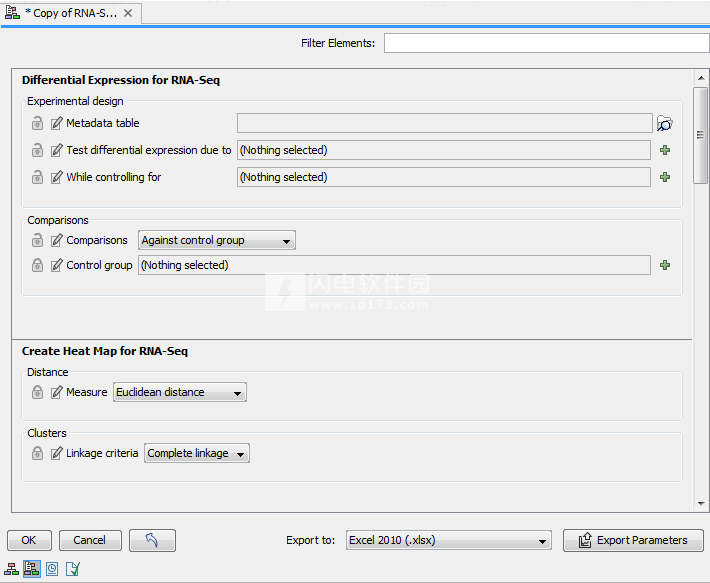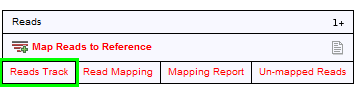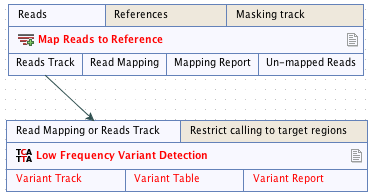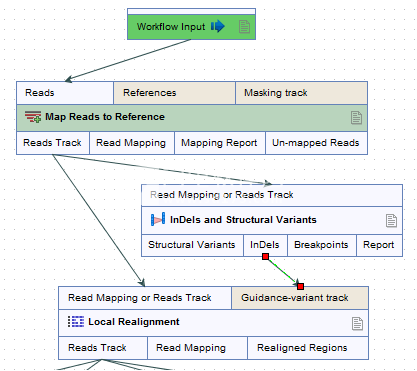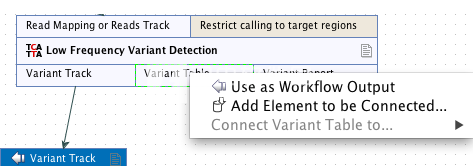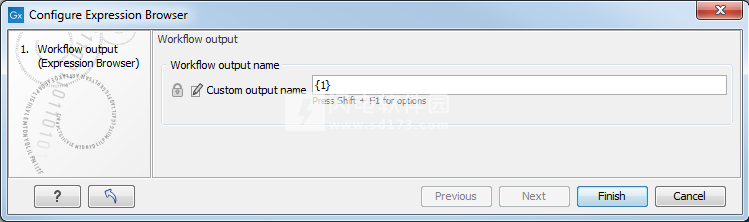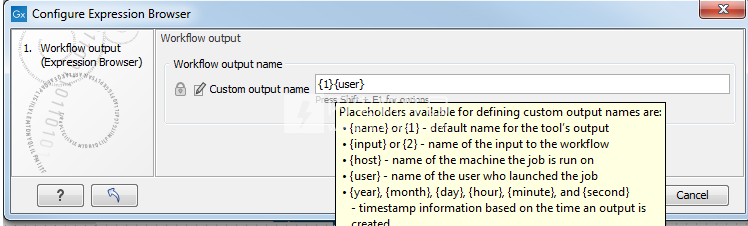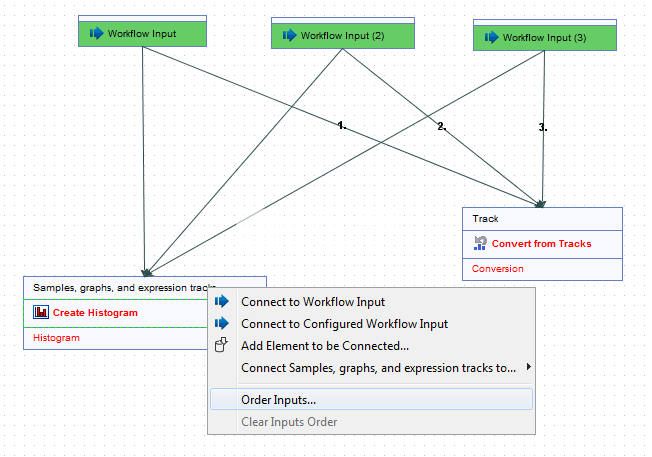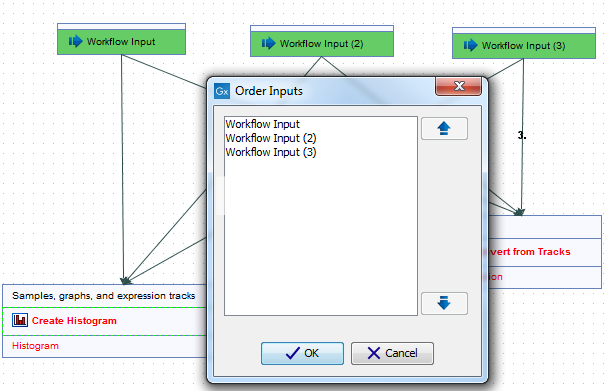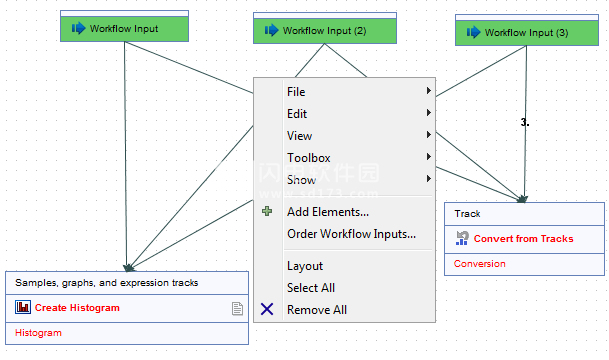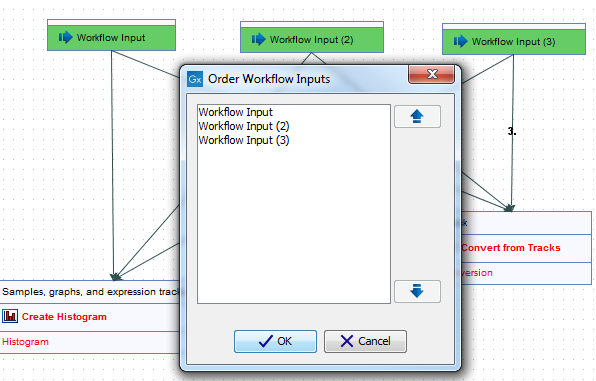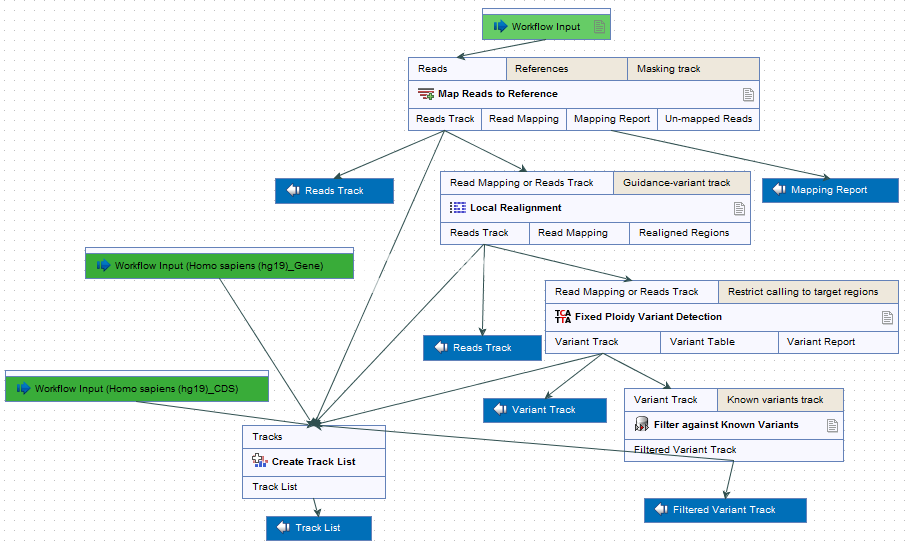CLC Genomics Workbench12破解版是功能强大的NGS分析解决方案,这是一个全面的工具箱,不仅为您提供在广泛领域内进行研究的工具,而且还积极参与科学界,领域及其自身工具的开发。 我们在博客和新闻通讯中写了我们所做的事情以及如何将自己与现有算法进行比较
CLC Genomics Workbench12破解版是功能强大的NGS分析解决方案,这是一个全面的工具箱,不仅为您提供在广泛领域内进行研究的工具,而且还积极参与科学界,领域及其自身工具的开发。 我们在博客和新闻通讯中写了我们所做的事情以及如何将自己与现有算法进行比较。为了确保您可以无缝协作,我们确保所有人都能查看由CLC Genomics Workbench或插件生成的任何数据。让您的小伙伴始终可以免费看到您的结果。CLC Genomics Workbench12包含重大改进,如全面的参考数据管理器,现在免费的Biomedical Genomics Analysis插件替代QIAGEN Biomedical Genomics Workbench,跟踪系统的许多改进和包括数据压缩在内的性能增强。更多的功能欢迎大家到本站下载体验,含许可证文件,有需要的朋友不要错过了!
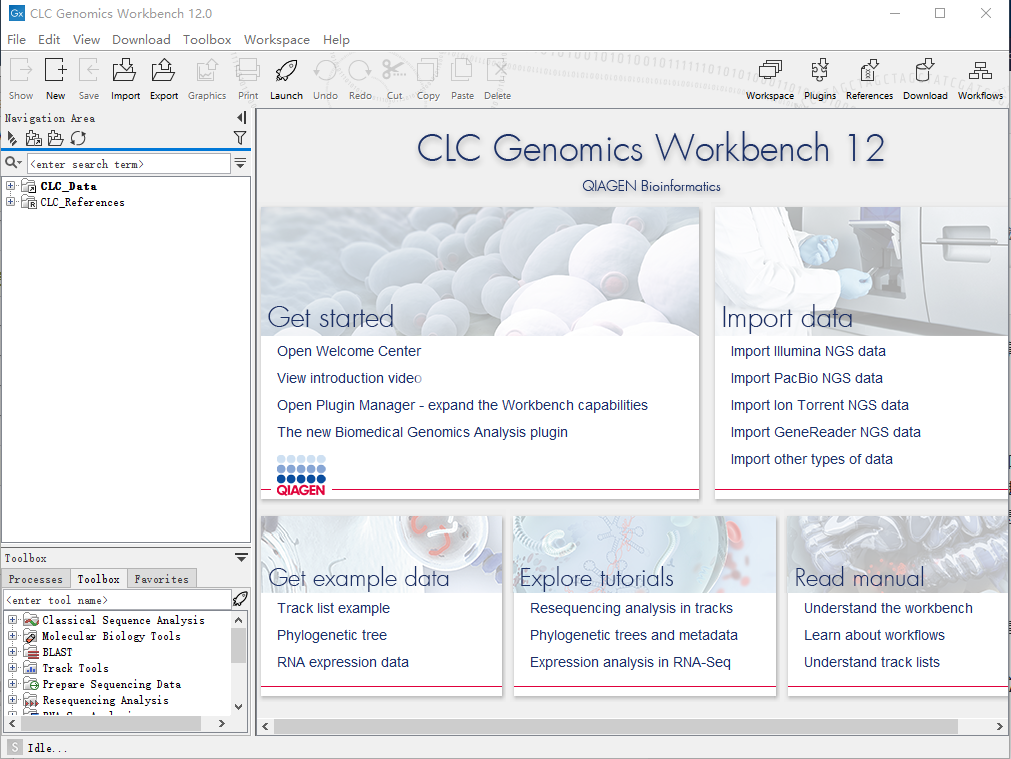
安装破解教程
1、在本站下载压缩包,解压后得到CLCGenomicsWorkbench_12_0_64.exe安装程序和crack破解文件夹
2、双击CLCGenomicsWorkbench_12_0_64.exe运行安装程序,勾选我接受协议
3、选择软件安装路径,点击next
4、安装完成,退出向导
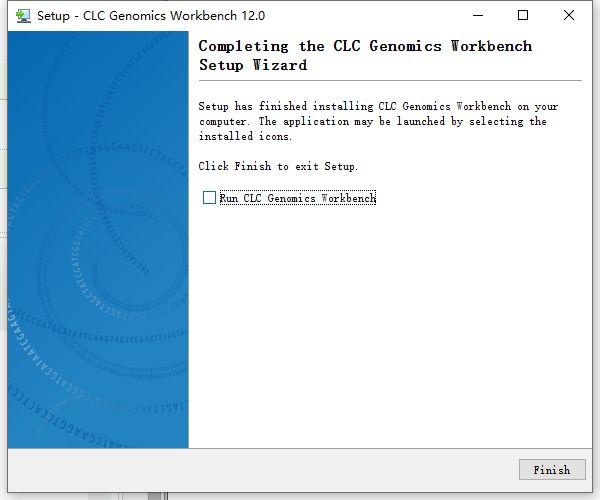
5、将crack中的文件复制到安装目录中,运行Loader,勾选导入许可证选项
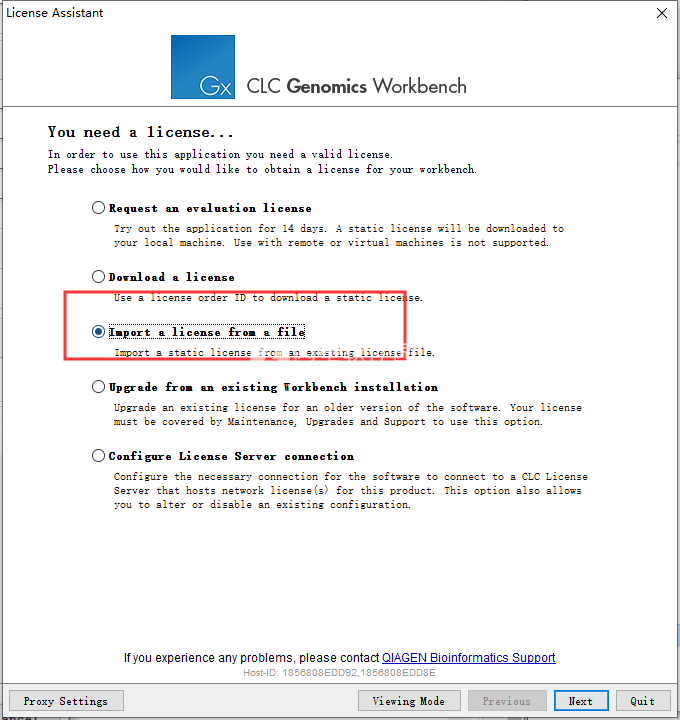
6、选择license.lic,点击next
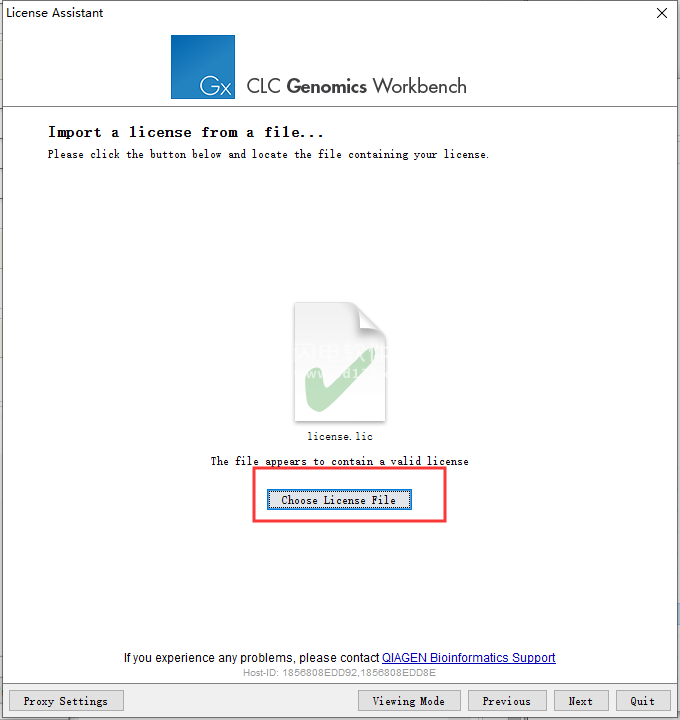
7、勾选接受协议选项,点击finish
新版特色
1、全面的NGS数据分析
用户友好的生物信息学软件解决方案可对您的NGS数据进行全面分析,包括整个基因组和从头组装转录组,有针对性的重测序分析,变异调用,ChIP-seq和DNA甲基化(亚硫酸氢盐测序分析)。
发现微生物群,其元基因组和宿主之间的关键相关性。通过用于分类学和功能性微生物组分析的工具和简化的分析工作流程,可以轻松了解复杂的宏基因组学数据。
受支持的NGS平台是Illumina,IonTorrent,PacBio和GeneReader。
RNA-seq和小RNA(miRNA,lncRNA)转录组学工作流程,用于在基因和转录本水平进行差异表达分析。
2、新增:生物医学基因组学分析1.0
在CLC Genomics Workbench上安装此插件可提供以前通过运行Biomedical Genomics Workbench并安装现已淘汰的插件QIAseq Targeted Panel Analysis可获得的功能。获得对生物医学即用型工作流程,QIAseq分析工具和工作流程或GeneRead分析工具和工作流程的访问权限。
用于人类,小鼠和大鼠基因组的生物医学工作流程包括遗传性疾病工作流程(三重分析)和用于FFPE或液体活检的肿瘤学体细胞突变检测工作流程(单个样品或肿瘤正常匹配的样品),包括对SNP,MNV,InDels,Tandem的灵敏检测重复序列,结构变体,融合基因和CNV。包括带有保守性分数的注释和dbSNP,ClinVar上的过滤步骤。
3、在人类疾病研究中发现导致突破性发现的信号
现在,可通过CLC Genomics Workbench和免费插件Biomedical Genomics Analysis提供生物医学基因组学分析和面板数据分析功能。这些一起替代了Biomedical Genomics Workbench,以及插件QIAseq靶向面板分析和QIAGEN GeneRead Panel Analysis插件。
4、即用型工作流程
通过Biomedical Genomics Analysis插件访问即用型工作流程。
现有生物医学基因组学工作台用户熟悉的即用型工作流程已得到改进和更新。现在,CLC Genomics Workbench 12版本中的所有用户均可使用它们。
5、带领自己的发现
修改工作流和发现参数,以假设为导向的分析将指导您获得最有希望的突破。
6、发现更多,更快
简单性,灵活性和准确性相结合,可为您提供比开源替代方案快50%以上的解决方案,并具有得到全面支持的附加优势。
7、定制的工作流程可加速您的数据分析
CLC基因组学工作台的开发旨在支持各种NGS生物信息学应用。工作流可以将质量控制步骤,适配器修整,读取映射,变体检测以及多个过滤和注释步骤组合在一起,形成一个管道,您可以与同事共享并单击即可执行。
软件功能
1、重新排序
CLC Genomics Workbench支持完整的重测序流程,用于检测和比较遗传变异。处理大量样品时,高效的算法可减少运行时间,而可定制的分析工作流程和批处理则可将动手时间缩短到最小。
CLC Genomics Workbench允许您专注于对检测到的变异的生物学解释。
2、读取映射
重新排序的第一步是准确的读取映射。我们的算法经过优化,可以快速,高效地存储大量数据,以进行高质量的映射。
该算法为各种数据格式提供了全面的支持,包括短读取和长读取,以及成对读取数据的所有形式,无论插入大小或读取方向如何。它还支持使用混合数据集。局部重排可以大大降低某些变体类型的假阳性检测率。我们的目标是减少您的手工工作,并专注于从原始NGS读数中获得生物学上有意义的结果。
3、转录因子ChIP-Seq
即使在没有对照样品的情况下,最新的改进也有望对转录调控有更深入的了解。转录因子ChIP-seq暴露了整个基因组中转录结合位点的特征峰区域。通过我们久经考验且受信任的交互式图形用户界面,所有这些都可以访问。
4、亚硫酸氢盐测序
胞嘧啶甲基化可能是表观遗传调控基因表达的最佳研究形式。用于CLC基因组学工作台的Bisulfite测序插件可为科学家在研究胞嘧啶甲基化数据时面临的常见问题提供一站式解决方案。
5、工作流程
工作流将所选工具简化为一项分析。工作流可以批量运行,使其成为功能强大的工具,可在最少的用户干预下处理大量样品。您可以按照自己的科学出版物轻松地设置自己的工作流程,并与同事或其他研究人员创建并共享工作流程安装程序文件。商业附加组件引入了预配置的示例工作流程,以使您从数据到发布的速度更快。
6、de novo
我们值得信赖的de novo汇编器,并带有修整工具,可删除低质量的数据,从而快速提供汇编质量并有效地利用计算资源。就像我们的读取映射器一样,支持多种NGS数据类型,并且混合程序集结合了短读取和长读取的独特优势,从而获得了最佳结果。如果长读段的组装(例如PacBio)或基因组整理是主要重点,那么可以使用商业CLC基因组整理模块来增强CLC Genomics Workbench 。
7、RNA序列
免费的“ Advanced RNA-Seq插件”将所有分析步骤(从读数的二次分析到复杂的统计数据)集成到易于使用的工作流程中,并提供了从案例控制或多重分析等多种实验设计的访问权限组实验到多因素实验。所有工具都考虑了由于测序深度而引起的差异,从而无需对输入数据进行标准化。用于批次效应的多因素统计控制,并支持配对研究。统计结果可以在基因组环境中显示为轨迹,表视图或通过许多利用元数据的可视化选项进行可视化:火山图,二维热图,主成分分析和维恩图。
8、组蛋白ChIP-Seq插件
组蛋白的乙酰化是重要的表观遗传适应,与染色质去浓缩和基因表达上调或下调有关。用于CLC基因组学工作台的Histone ChIP-Seq插件可检测基因或其他预定义基因组区域中Histone乙酰化标记的证据。
9、变异分析
CLC Genomics Workbench提供了一系列准确的变体检测器,可检测单核苷酸变体(SNV),多核苷酸变体(MNV),中小尺寸的插入,缺失或替换以及大型结构变体。仅由一小部分映射读物支持的灵敏检测所谓的“低频”变异的算法就构成了检测工具。为了使检测出的变异有意义,CLC Genomics Workbench提供了一系列过滤器和比较工具。
10、元基因组学
发现微生物群,其元基因组和宿主之间的关键相关性。通过用于分类学和功能性微生物组分析的工具和简化的分析工作流程,可以轻松了解复杂的宏基因组学数据。借助诸如CLC微生物基因组学模块(超链接)之类的商业附加产品,工作台成为微生物学家的领先解决方案。
11、还有更多功能:
使用CLC Genomics Workbench,您可以享受更多属于每个生物信息学专家库的工具。享受丰富的系统发育工具集,创建自己的BLAST搜索,设计PCR或实时PCR引物,并利用分子生物学工具开发10年的优势。
软件特色
1、适合所有人的基因组学工作台
CLC Genomics Workbench是一个功能强大的解决方案,适用于每个人,无论工作流程如何。利用尖端技术,独特功能和算法,工业界和学术界的科学领导者广泛使用该技术来克服与数据分析相关的挑战。
2、全面的NGS数据分析
用户友好的生物信息学软件解决方案可对NGS数据进行全面分析,包括整个基因组和从头组装转录组,有针对性的重测序分析,变异调用,ChIP-seq和DNA甲基化(亚硫酸氢盐测序分析)。
发现微生物群,其元基因组和宿主之间的关键相关性。通过用于分类学和功能性微生物组分析的工具和简化的分析工作流程,可以轻松了解复杂的宏基因组学数据。
受支持的NGS平台是Illumina,IonTorrent,PacBio和GeneReader。
RNA-seq和小RNA(miRNA,lncRNA)转录组学工作流程,用于在基因和转录本水平进行差异表达分析。
3、新增:生物医学基因组学分析1.0
在CLC Genomics Workbench上安装此插件可提供以前通过运行Biomedical Genomics Workbench并安装现已淘汰的插件QIAseq Targeted Panel Analysis可获得的功能。获得对生物医学即用型工作流程,QIAseq分析工具和工作流程或GeneRead分析工具和工作流程的访问权限。
用于人类,小鼠和大鼠基因组的生物医学工作流程包括遗传性疾病工作流程(三重分析)和用于FFPE或液体活检的肿瘤学体细胞突变检测工作流程(单个样品或肿瘤正常匹配的样品),包括对SNP,MNV,InDels,Tandem的灵敏检测重复序列,结构变体,融合基因和CNV。包括带有保守性分数的注释和dbSNP,ClinVar上的过滤步骤。
4、在人类疾病研究中发现导致突破性发现的信号
现在,可通过CLC Genomics Workbench和免费插件Biomedical Genomics Analysis提供生物医学基因组学分析和面板数据分析功能。这些一起替代了Biomedical Genomics Workbench,以及插件QIAseq靶向面板分析和QIAGEN GeneRead Panel Analysis插件。
5、即用型工作流程
通过Biomedical Genomics Analysis插件访问即用型工作流程。
现有生物医学基因组学工作台用户熟悉的即用型工作流程已得到改进和更新。现在,CLC Genomics Workbench 12版本中的所有用户均可使用它们。
6、领导自己的发现
修改工作流和发现参数,以假设为导向的分析将指导您获得最有希望的突破。
7、发现更多,更快
简单性,灵活性和准确性相结合,可为您提供比开源替代方案快50%以上的解决方案,并具有得到全面支持的附加优势。
8、定制的工作流程可加速您的数据分析
CLC基因组学工作台的开发旨在支持各种NGS生物信息学应用。工作流可以将质量控制步骤,适配器修整,读取映射,变体检测以及多个过滤和注释步骤组合在一起,形成一个管道,您可以与同事共享并单击即可执行。
使用帮助
创建工作流程
可以通过按工具栏中的“工作流程”按钮(),然后选择“新建工作流程...”()来创建工作流程。
或者,可以通过菜单栏创建工作流程:
档案|新增|工作流程()
这将打开一个空白屏幕的新视图,可以在其中创建新的工作流程。
1、添加工作流元素
首先,点击底部的添加元素()按钮(或使用快捷键Shift+Alt+E)。这将打开一个对话框,其中列出了可以添加到工作流中的元素和工具(请参见图10.1)。
另外,可以将元素直接从工具箱拖动到工作流中。只能将启用了工作流程的元素放入工作流程中。
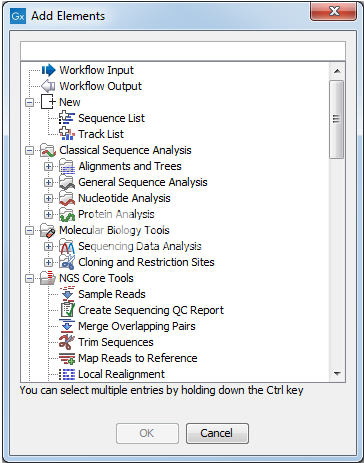
图10.1:在工作流中添加元素。
对话框中可以选择的元素主要是“工具箱”中的工具。但是,列表上有两个特殊元素:用于输入和输出的元素。这些在输入和输出中说明。
您可以通过在选择时按Ctrl(在Mac上为)来选择对话框中的多个元素。选择相关工具后,单击“确定”。如果需要,可以稍后添加更多。
现在,您将在编辑器中看到选定的元素(参见图10.2)。
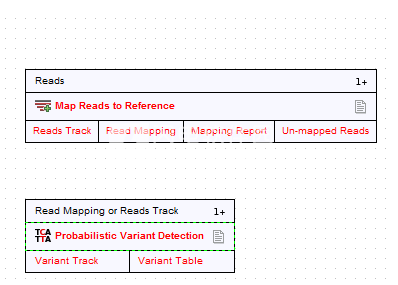
图10.2:已将读取映射和变量调用添加到工作流中。
添加后,您可以通过使用鼠标拖动来移动和重新排列元素。为此,请单击包含元素名称的框的一部分,然后在按住鼠标按钮的同时将元素拖动到所需位置。
2、配置工作流输入
工作流程中有两种输入(图10.3):
主要输入:每次运行工作流时,这些输入都会有所不同。主要输入在工作流编辑器中以浅灰色背景显示。主要输入的一个示例是以下示例中的大小写变体跟踪。
辅助输入:这些输入被认为更恒定。次要输入可以是参考数据,也可以是一组评估案例样本所依据的控件。辅助输入在工作流编辑器中具有棕色背景。
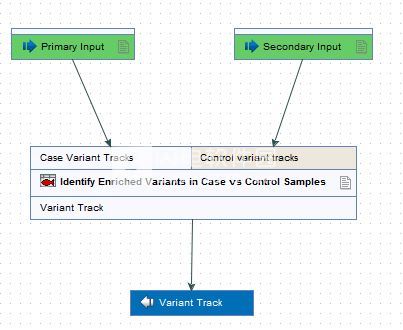
图10.3:选择一个特定文件来配置工作流程。
辅助输入可以配置为在两种不同情况下工作:
在没有参考数据集的情况下运行工作流时,或在没有参考数据元素且具有相应角色的参考数据集下运行工作流时。
使用参考数据集运行工作流时。在这种情况下,工作流输入的工作流角色必须与参考数据元素的工作流角色匹配,以便使用该元素。
要配置辅助输入,请双击输入的名称。现在您可以在WorkflowInput下选择一个元素,它将为情况1)配置输入(如图10.4所示)。或者,您可以输入工作流角色来配置情况2)的输入(图10.5)。您可以输入自己选择的角色名称,也可以从下拉列表中选择一个,只要存在具有匹配角色的参考数据集即可。
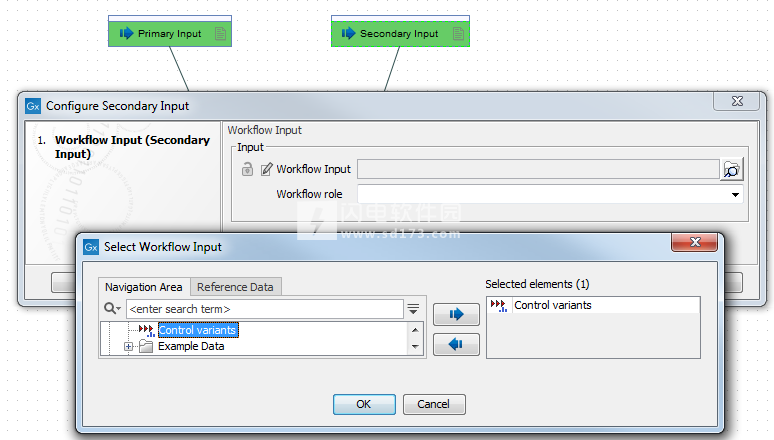
图10.4:选择用于配置工作流程的特定元素。如果您不想在工作流的向导中出现此步骤,请记住在保存工作流之前先锁定配置。
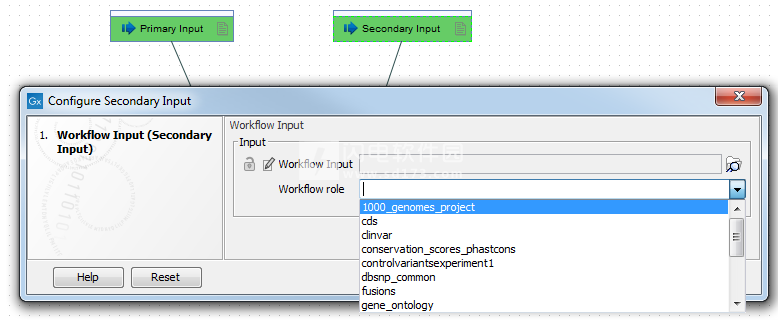
图10.5:选择一个特定角色来配置工作流。在保存工作流程之前,请记住锁定配置。工作流的向导将包含一个步骤,您可以在其中选择参考数据集。
注意:运行工作流程时,工作流程向导可以覆盖任何未锁定的工作流程输入的配置。如果要确保工作流始终根据您的配置运行,请通过单击“锁定”图标来锁定配置。在锁定和解锁参数中了解有关锁定参数的更多信息。
3、配置工作流程工具
可以通过右键单击工具名称来配置每个工具,如图10.6所示。
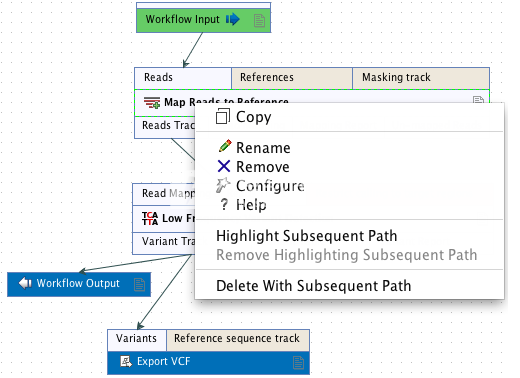
图10.6:配置工具。
出现的第一个选项是“重命名元素”的选项。当您希望在工作流程中区分同一工具的多个副本时,这很有用。运行工作流程时,元素名称也将作为过程描述的一部分可见。要重命名元素,请右键单击工作流中的工具,然后选择“重命名”选项,或者单击工作流中的工具,然后按F2键。
删除选项用于从工作流程中删除元素。快捷键Alt+Shift+R从工作流程中删除所有元素。
您也可以使用右键菜单中的“配置”选项或双击元素来配置给定元素。这将打开一个对话框,其中包含用于设置参数,选择参考数据,选择指定列的导出目标等的选项。示例如图10.7所示。
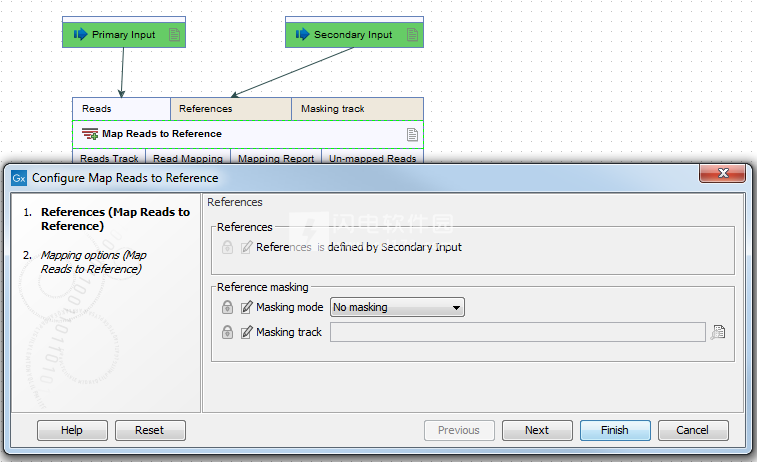
图10.7:配置读取映射器参数。
使用“下一步”单击对话框,完成后按“完成”。这将保存该工具的参数设置。然后在执行工作流程时应用它们。
如果愿意,您还可以更改参数名称,例如,以帮助提高工作流程的预期用户的可用性。为此,请单击编辑图标(),然后输入新名称。
对话框中的锁定图标用于指定是否应如锁定和解锁参数中所述锁定和解锁参数。锁定参数意味着每次都将使用相同的参数运行工作流程;启动工作流程时,不会提示用户提供锁定参数的值。
配置完元素后,工作流元素将以较深的颜色着色,以帮助区分已配置的元素。
“突出显示后续路径”选项将使被单击的元素以及该元素下游的所有元素突出显示。其他元素将显示为灰色(图10.8)。“删除突出显示的后续路径”选项将还原突出显示,并返回到正常的工作流布局。
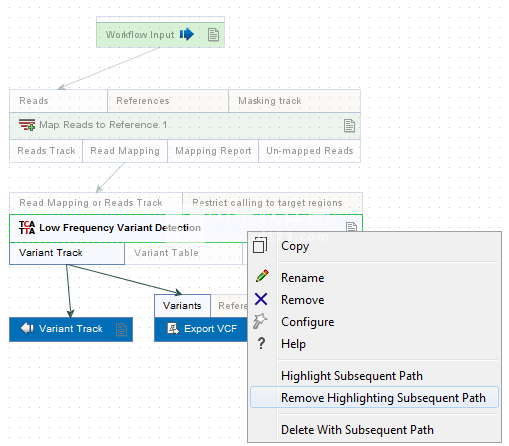
图10.8:突出显示所选工具及其下游的路径。
同样,无需单独配置各种工具,配置编辑器可通过单个向导窗口(图10.9)启用所有设置,引用,屏蔽参数等的规范。可通过左下角的()图标访问该编辑器。
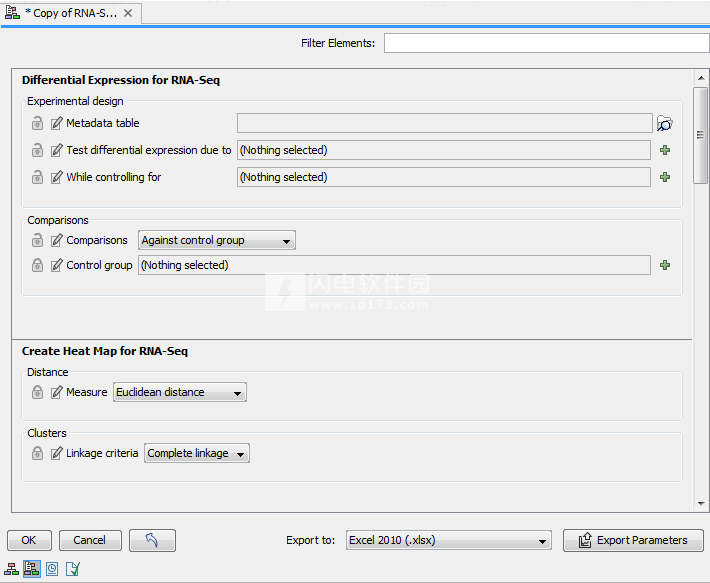
图10.9:可以使用配置编辑器来配置可以在给定工作流中配置的所有工具。
4、锁定和解锁参数
创建工作流程时,工作流程作者可以指定应锁定或解锁哪些参数。 如果参数被锁定,则无法在安装或执行步骤中对其进行更改。 相反,如果将其保持打开状态,则可以在运行工作流或安装工作流时更改该参数(请参阅分发和安装工作流)。
默认情况下,数据参数是未锁定的。 将工作流安装在与创建工作流不同的系统上时,需要重新建立与数据的连接。 仅当参数解锁时才有可能。 仅当不设置数据参数或仅将工作流安装在可以访问与创建工作流的系统相同位置的相同数据的设置中时,才应锁定数据参数。
5、连接工作流程元素

图10.10说明了工作流元素的不同部分。
图10.10:工作流元素由三部分组成:输入,工具名称和输出。主输入使用浅灰色背景色,辅助输入(参数输入)用棕色背景色。
在每个元素的顶部,找到所需输入类型的描述。在右侧,符号指定元素是否接受多个传入连接,例如+1表示可以连接多个输出,没有符号表示只能连接一个。在每个元素的底部,都有许多小方框,分别代表产生的不同种类的输出。在图10.2所示的具有读取映射器的示例中,读取映射器能够生成读取轨道,报告等。
每个输出盒都可以通过三种方式连接到进一步的分析:
用鼠标从输出拖动到下一个元素的输入框中。如图10.11所示。框周围的绿色边框将告诉您何时可以释放鼠标键,并且箭头将连接两个元素(请参见图10.12)。
右键单击输出框将显示此输出可以连接到的可能元素的列表。您也可以右键单击元素的输入框,然后将其连接到另一个元素的匹配输出。
或者,如果尚未添加要连接的元素,则可以右键单击输出,然后选择“添加要连接的元素”。这将弹出图10.1的对话框,但仅显示接受此特定输出的工具。选择一种工具既可以将其添加到工作流程中,又可以与您选择的输出连接。您也可以通过右键单击输入框,以相同的方式添加工作流程的上游元素。
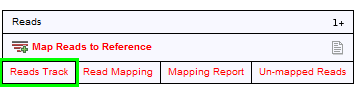
图10.11:用鼠标拖动reads轨道输出。
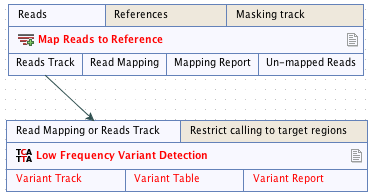
图10.12:reads轨道现在用于变量调用。
组合输出和输入的所有逻辑均基于匹配输入的类型。因此,读取映射器将创建读取轨道和报告作为输出。变体检测工具接受读取的轨道作为输入,但不接受映射报告。这意味着您将无法将映射报告连接到变量检测工具。
图10.13演示了一种工具如何从两个不同的来源接收输入; 1)一个读取磁道,它是保存要分析的数据的输入(在这种情况下,是要本地重新对齐的读取数据),以及2)一个参数,该参数可能具有不同的功能,具体取决于所连接的工具(在这种情况下,InDel轨道用作局部重新对准的引导轨道。在其他情况下,参数轨道可以用于例如注释或可以提供参考序列)。
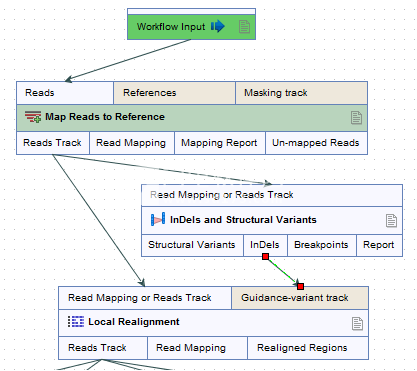
图10.13:一个工具既可以接收来自另一个工具(在此示例中为读取轨道)生成的输出,也可以从参数(在这种情况下为使用InDels and Structural Variants工具检测到的indel)接收输入。
6、输出量
除了将元素连接在一起之外,您还必须确定工作流的输入和输出应该是什么。我们将首先查看输出的规范,方法是右键单击任何工具的输出框,然后选择UseasWorkflowOutput,如图10.14所示。
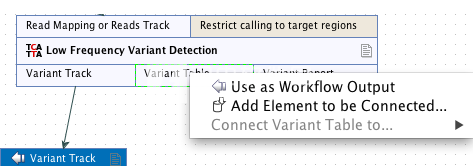
图10.14:选择工作流输出。
您可以在整个工作流程中以此方式标记多个输出。请注意,除非将中间结果标记为工作流输出,否则不会保存任何中间结果。实际上,当执行工作流程时,所有中间结果的确确实是临时保存的,但是当工作流程完成时,它们会被自动删除。但是,如果工作流程失败,则不会删除中间结果,而是会在以该工作流程命名的文件夹中找到“中间”字样。
双击输出框,可以指定结果的命名方式,如图10.15所示。
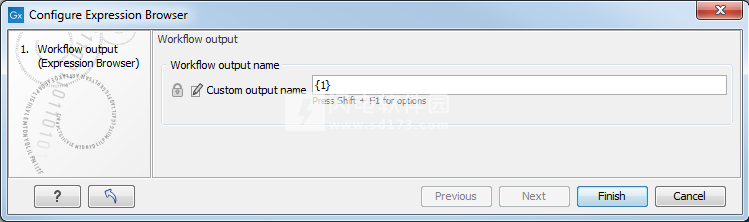
图10.15:指定工作流输出的命名。
在此对话框中,您可以输入输出的名称。动态占位符可用,可以帮助设置输出的特定名称和标准化名称。如果将鼠标悬停在对话框中的“自定义输出名称”字段上,则会列出占位符。您也可以单击Shift+F1来查看选项。下面的占位符可用。它们不是大小写特定的。
{name}或{1}-工具输出的默认名称
{input}或{2}-工作流输入的名称(而不是工作流中特定工具的输入)。
{user}-启动工作的用户名
{host}-运行作业的计算机的名称
{year},{month},{day},{hour},{minute}和{second}-基于创建输出时间的时间戳信息。使用这些占位符,工作流在不同时间生成的项目可以具有不同的文件名。
确定输出名称时,可以选择占位符,自定义名称和标点符号的任意组合,例如{input}({day}-{month}-{year})。变体轨道的有意义名称可以是{2}变体轨道,如图10.16所示。在这里,如果您的工作流输入名为Sample1,则结果将为“Sample1VariantTrack”。
可用于导出的占位符与其他工作流输出略有不同,在数据导出中进行了描述。
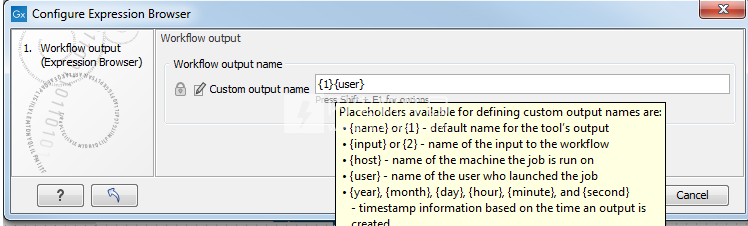
图10.16:为结果提供一个自定义名称。
还可以通过在输出名称定义的开头使用正斜杠字符/将工作流输出保存到子文件夹中。例如,定制输出名称/variants/{name}指的是文件夹“variants”,该文件夹位于为存储工作流输出而选择的位置下。在为输出定义子文件夹时,配置中除最后一个斜杠字符外的所有后续正斜杠字符都将解释为子文件夹的进一步级别。例如,一个类似/variants/level2/level3/myoutput的名称会将名为myoutput的数据项放入一个名为level2的文件夹中的一个名为level3的文件夹中,该文件夹本身位于一个名为variants的文件夹中。Variants文件夹将放置在为存储工作流输出而选择的位置下。如果配置中指定的文件夹尚不存在,则会创建它们。
在这方面,导出与其他工作流输出不同;无法使用“自定义文件名”字段定义子文件夹。如果导出的“自定义文件名”字段中包含斜杠字符,则将忽略最后一个斜杠字符之前(包括该斜杠字符)的所有文本。
7、输入项
除了输出,您还必须通过添加一个称为工作流输入的元素来指定数据应进入工作流的位置。这可以通过以下方式完成:
右键单击第一个工具的输入框,然后选择“连接到工作流输入”。通过从工作流输入框拖动到其他输入框,多种工具可以直接使用输入数据。
按下标有“添加元素”的按钮(或右键单击工作流背景区域中的某个位置,然后从出现的菜单中选择“添加元素”)。然后,必须通过从“工作流输入”框拖动到工作流中相关工具的“输入描述”部分,将输入框连接到工作流中的相关工具。
至此,您仅准备了用于接收输入数据的工作流程,但未指定将哪些数据用作输入。
在以下情况下可以使用多个输入文件:
在工作流中生成数据
数据保存在工作台中
数据是上述两种情况的结合
在使用多个输入文件时,重命名输入元素可能很有用,以便在工作流程执行期间显示它们时很容易区分它们。
注意:一旦在工作流程中使用了多输入功能,就无法以批处理模式运行该工作流程。
右键单击元素顶部的输入参数框,然后选择“订购输入”选项,可以选择元素处理输入的顺序。这与数据可视化中涉及的元素最相关。当至少有两个输入连接到元素时,功能订单输入被启用(见图10.17)。将打开一个小窗口,您可以通过在列表中上下移动来指示该元素的输入的首选顺序(图10.18)。从现在开始,输入的顺序将显示在将输入连接到元素的分支上。
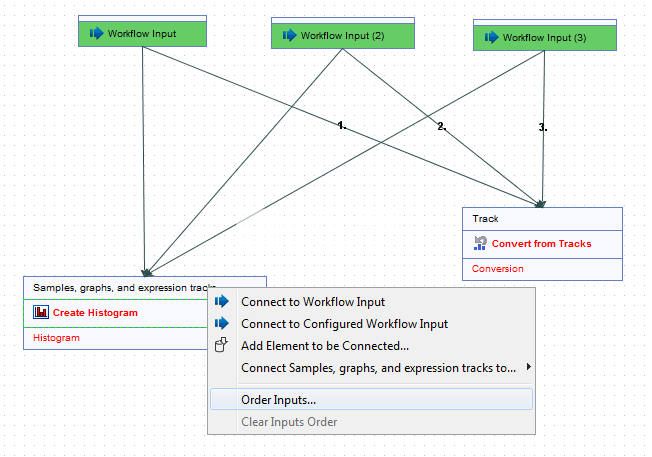
图10.17:右键单击输入参数框以查看“订单输入”功能。
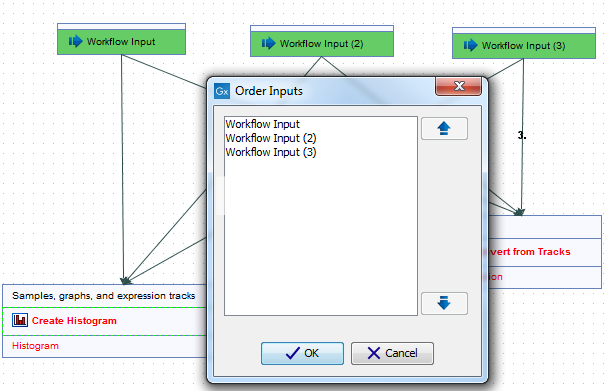
图10.18:定义元素的输入顺序。
“订购工作流输入”功能使您可以设置在用户运行工作流时要求用户输入每个输入的顺序。工作流具有两个或多个输入时,将启用此选项(图10.19)。右键单击工作流编辑器中的空白处以启动此工具。将打开一个小窗口,可以在其中上下移动不同的输入以指示所需的顺序(图10.20)。
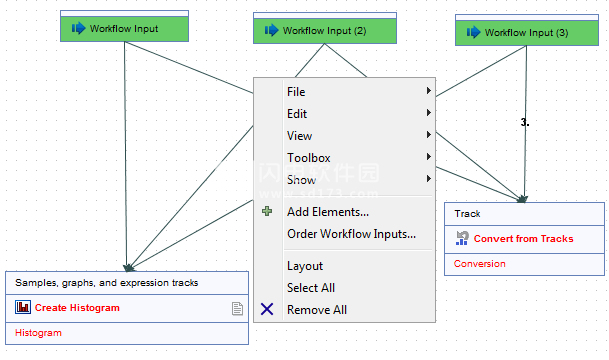
图10.19:在工作流编辑器中的空白处上单击鼠标右键以打开“订购工作流输入”工具。
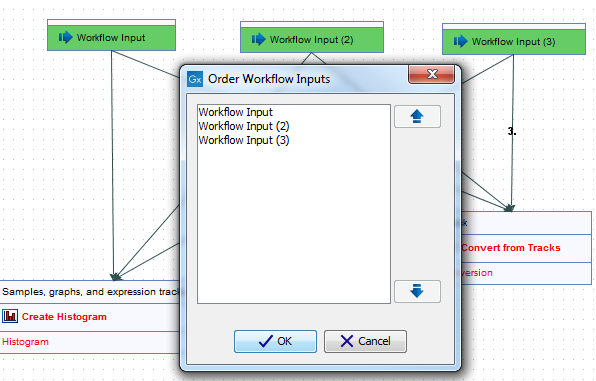
图10.20:定义工作流的输入顺序。
图10.21中的示例显示了如何在工作流程中生成跟踪列表。可以将基于兼容基因组的任何轨道添加到同一轨道列表中。这包括参考跟踪以及该工作流元素生成的跟踪结果。在后一种情况下,只能将已为其配置了工作流输出元素的元素包括在跟踪列表中。
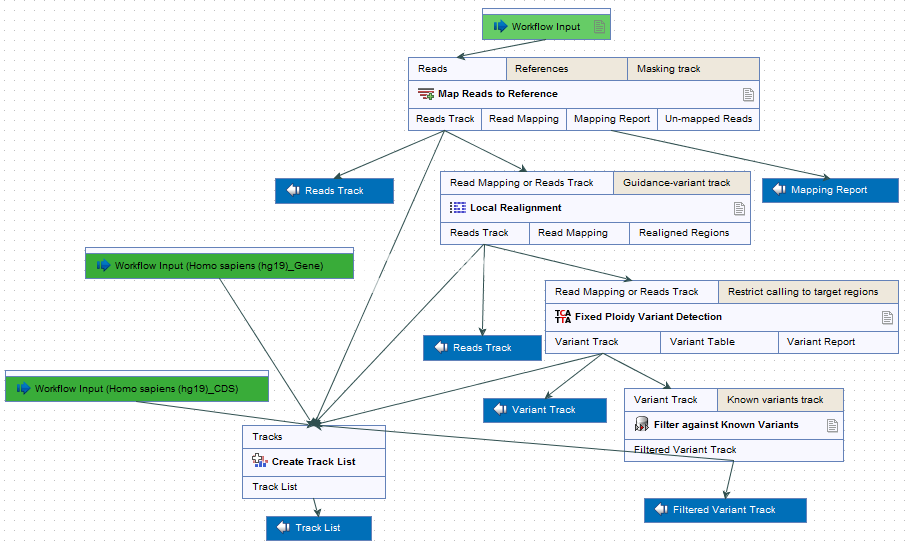
图10.21:跟踪列表的生成,包括工作流内生成的数据以及工作台中保存的数据。
 分析和可视化NGS数据程序CLC Genomics Workbench 12.0.3 x64破解版
分析和可视化NGS数据程序CLC Genomics Workbench 12.0.3 x64破解版
 分析和可视化NGS数据程序CLC Genomics Workbench 12.0.3 x64破解版
分析和可视化NGS数据程序CLC Genomics Workbench 12.0.3 x64破解版